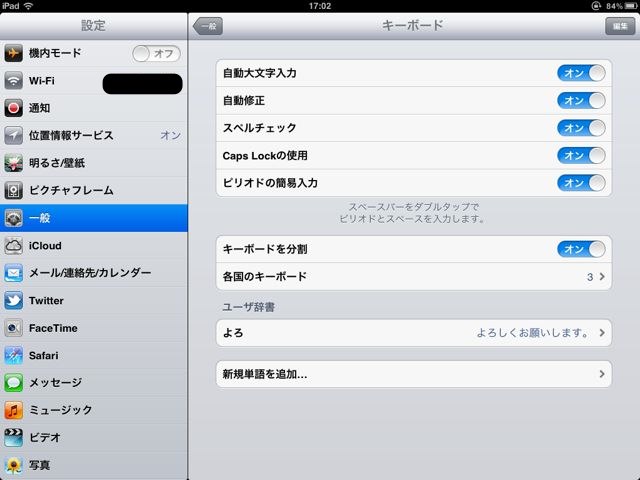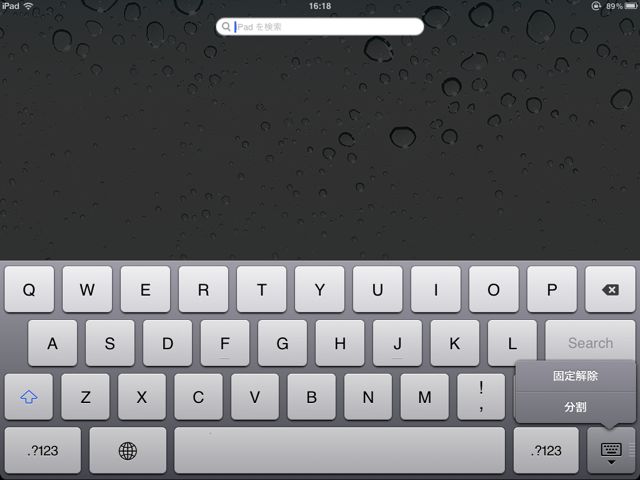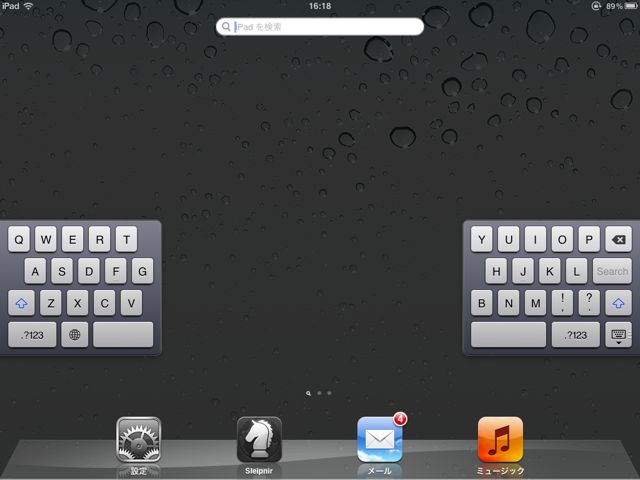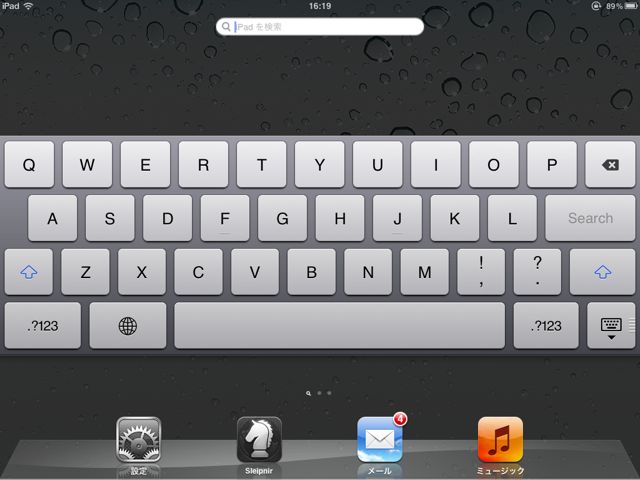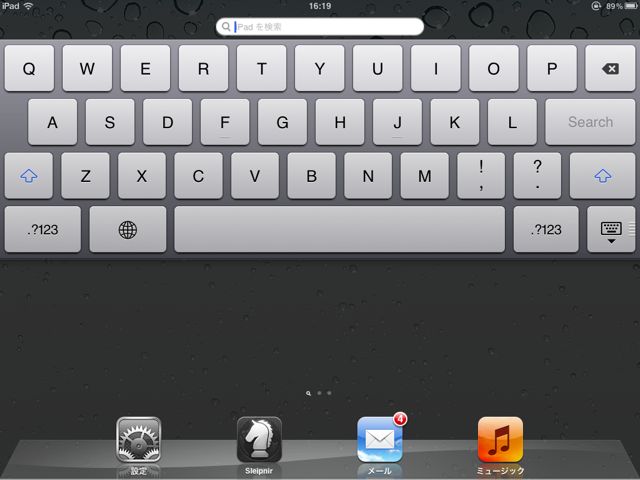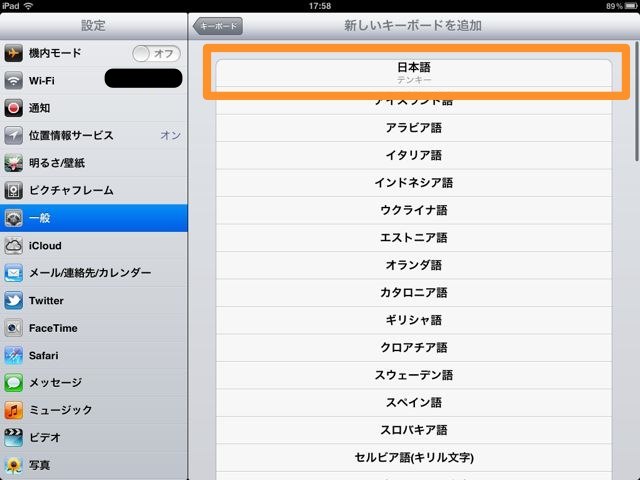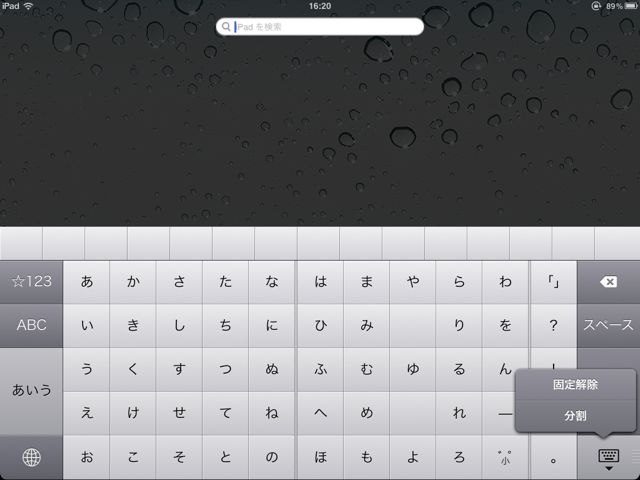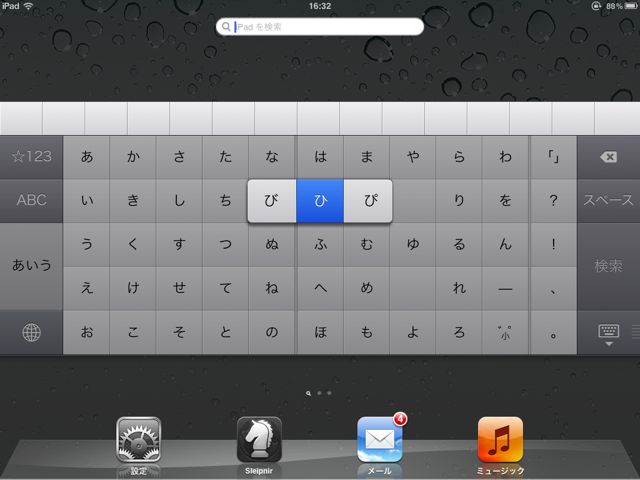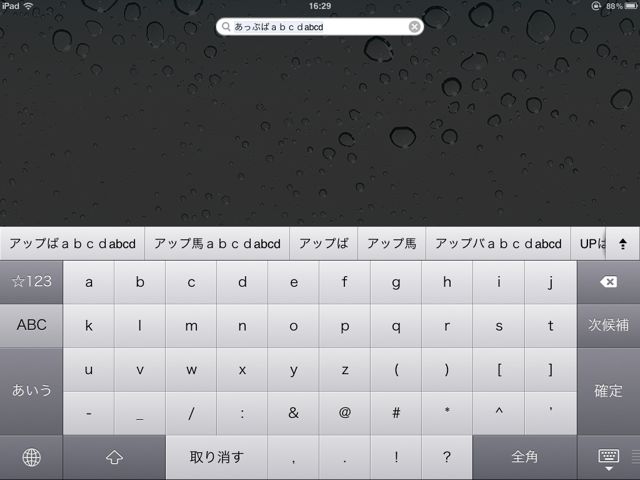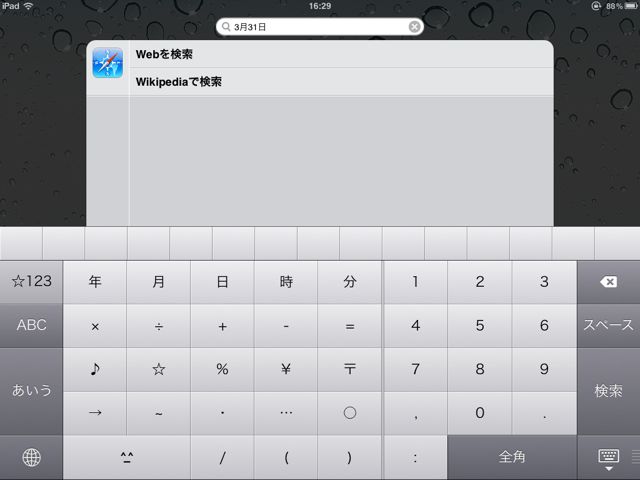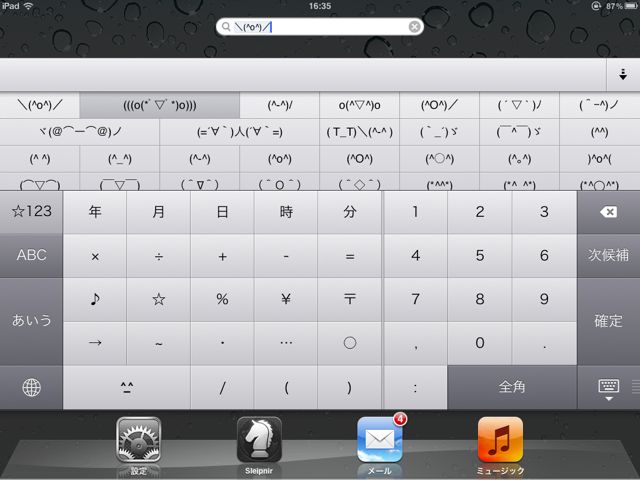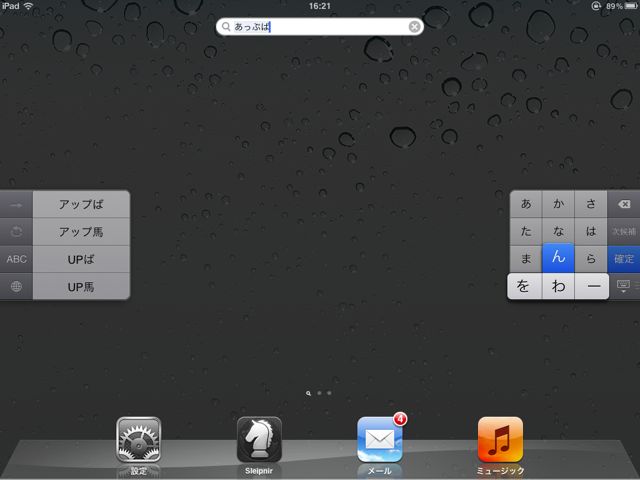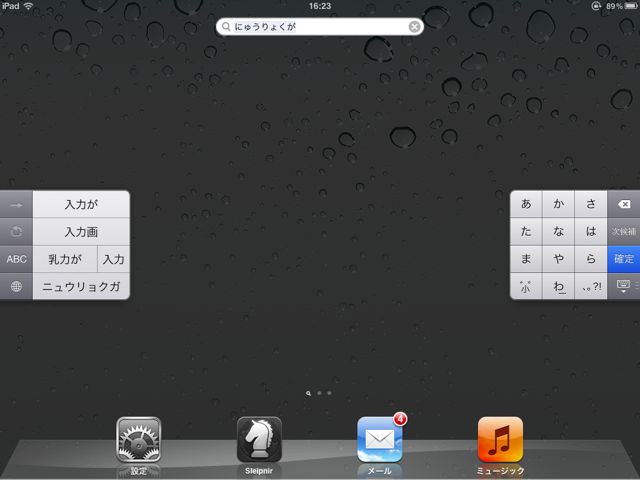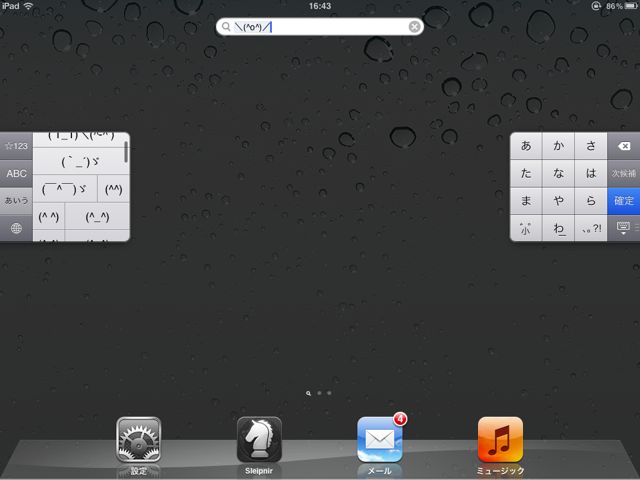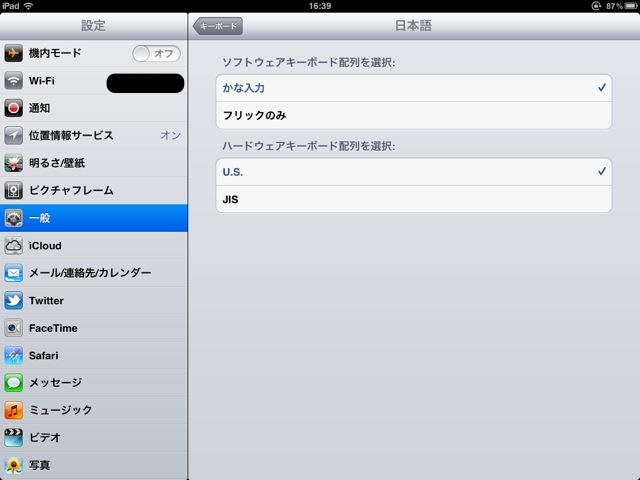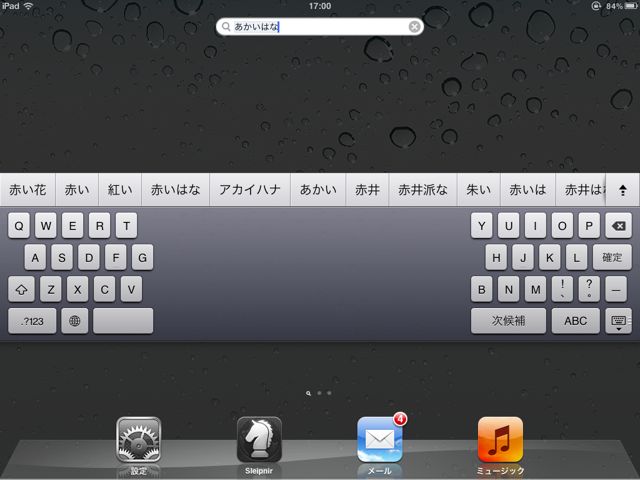iOS5でiPadのキーボードがかなりの進化を遂げました!
iPhoneユーザー待望の「フリック入力」、iPadを両手で持ったまま文字入力ができる「分割キーボード」、ローマ字入力が苦手な方でも入力を可能にする「日本語テンキー」など、すごいの一言です。
早速紹介します!
iOS 5 の使い方まとめページはこちらからどうぞ!
→【ただいま更新中】iOS 5 の使い方まとめ!新機能を中心にご紹介いたします!
キーボードを分割できる「分割キーボード」
iPadのキーボードがiOS5から左右に分割するようになりました。iPadを両手で持ちながら入力操作ができるようになる、画期的なキーボードです。
分割キーボードを使うには、「設定」→「一般」→「キーボード」→「キーボードの分割」をオンにします。
キーボードを分割するには、以下の3つの方法があります。
1. 右下の【キーボードマーク】を上にフリック
2. キーボードを左右にピンチアウト(日本語テンキーの場合不可)
3. 右下の【キーボードマーク】を長押しして【分割】を選択
すると、びよ〜んと、キーボードが分割!これは良いですね。
分割を解除するには、逆をすればOK。
1. 右下の【キーボードマーク】を下にフリック
2. キーボードを左右にピンチイン(日本語テンキーの場合不可)
3. 右下の【キーボードマーク】を長押しして【固定して分割解除】を選択
「キーボードの位置移動」が可能に
キーボードの位置を移動することが可能になりました。こんな感じです↓↓
キーボードを動かすには、右下の【キーボードマーク】を長押しして【固定解除】を選択します。【キーボードマーク】を押しながら上下に動かしましょう。
こんな上までも移動できますよ!
新しい入力方式日本語「テンキー」が追加
ローマ字入力に慣れていない人にも日本語入力を可能にする日本語「テンキー」が登場しました。これで、誰でもiPadに入力を行うことができるようになりましたね。
日本語テンキーを使うには、「設定」→「一般」→「キーボード」→「各国のキーボード」で日本語テンキーを選択してください。
こちらが日本語テンキーです。50音で並ぶキー配列ですね。
濁音や半濁音はフリックでも入力可能です(左に濁音、右に半濁音)。
アルファベット入力も可能です(画面左の【ABC】をタップ)。アルファベット順に並ぶキー配列です。右下の【全角】タップで、全角入力・半角入力の切り替えが可能です。
左の【☆123】を選択で、数字テンキーと記号&顔文字入力キーボードに切り替わります。ここでも右下の【全角】タップで全角入力・半角入力の切り替えが可能です。
顔文字はこんな感じ。
キーボード分割で「フリック入力」に!
日本語「テンキー」を「分割」すると、フリック入力が可能になります。分割すると、右側にフリック入力が可能なキーボードが表示されます。iPhoneと同じように使えます。
一方の左側は、変換候補が表示されます(変換候補欄はスクロールができます)。右手で入力して、左手で決定するという使い方になります。
顔文字も。
設定で【かな入力】を【フリックのみ】にしてみましょう。「あ」を3回ポチポチすると、「あ」が3回入力されるようになります。今までのように、「あ」→「い」→「う」となりません。
今まで使っていた「日本語フルキーボード」も進化
日本語入力の変換候補がキーボードの上に表示されるようになりました。使いやすいですね。
以上です。
誰もが待ちわびていた進化をして、さらにそれ以上に使いやすくなった、という印象です。活用しましょう!